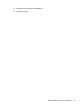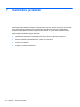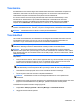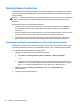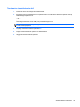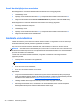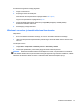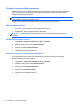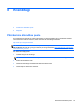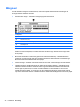Getting Started with a Compaq Laptop - Windows 7
Arvuti buutimisjärjestuse muutmine
Buutimisjärjestuse muutmiseks taasteketaste kasutamise tarvis toimige järgmiselt.
1. Taaskäivitage arvuti.
2. Vajutage arvuti taaskäivitumisel klahvi esc ja seejärel buudisuvandite kuvamiseks klahvi f9.
3. Valige buudisuvandite aknas Internal CD/DVD ROM Drive (Sisemine CD-/DVD-ROM-draiv).
Buutimisjärjestuse muutmiseks taastedraivi kasutamise tarvis toimige järgmiselt.
1. Ühendage taastedraiv USB-porti.
2. Taaskäivitage arvuti.
3. Vajutage arvuti taaskäivitumisel klahvi esc ja seejärel buudisuvandite kuvamiseks klahvi f9.
4. Valige buudisuvandite aknas välkmäludraiv.
Andmete varundamine
Failide varundamine ja uue tarkvara turvalises kohas hoidmine on väga tähtis. Kuna uut tarkvara ja
andmefaile lisandub pidevalt, peaksite regulaarselt varundama.
See, kui suures ulatuses süsteemi taastada saab, sõltub sellest, kui värske on viimane varund.
MÄRKUS. Varundatud sisu tuleb taastada juhul, kui arvutit on rünnanud viirus või kui ilmneb mõne
olulisema süsteemikomponendi rike. Arvutiprobleemide lahendamiseks tuleks enne süsteemitaastet
proovida varundatud sisu taastamist.
Teavet saab varundada välisele kõvakettale, võrgudraivi või ketastele. Varundage süsteemi
järgmistel juhtudel:
●
varukoopiaid on soovitatav luua regulaarselt;
NÄPUNÄIDE. Teabe korrapäraseks varundamiseks võite määrata meeldetuletused.
●
enne arvuti remonti või taastamist;
●
enne riist- või tarkvara lisamist või muutmist.
Näpunäited.
●
Looge süsteemitaastefunktsiooni Windows® System Restore abil taastepunktid ja kopeerige
need perioodiliselt optilisele kettale või välisele kõvakettale. Lisateavet süsteemitaaste punktide
kasutamise kohta leiate teemast
Süsteemi taastepunktide kasutamine lk 42.
●
Talletage isiklikke faile teegis Dokumendid ja tehke sellest aeg-ajalt varukoopia.
●
Salvestage kohandatud akna-, tööriistariba- või menüüribasätted, tehes neist ekraanipildid.
Ekraanipildid aitavad pärast eelistuste lähtestamist säästa aega.
40 Peatükk 7 Varundus ja taaste